Як вибрати найкращий ноутбук для ваших потреб
Технологічний ландшафт, можливо, сильно змінився за останнє десятиліття або близько того, з появою смартфон а тепер підйом розумний годинник, але є одна річ, яка залишається незмінною протягом деякого часу — комп’ютер, і, зокрема, ноутбук, який досі є центром багатьох цифрових життів.
Однак придбати ноутбук не обов’язково стало легше. Завдяки технологічним удосконаленням, які дозволяють використовувати такі речі, як 2-в-1 (ноутбуки, які одночасно працюють як планшети), придбати ноутбук, можливо, стало важче.
При покупці a ноутбук. Для початку подумайте про тип ноутбука, який ви хочете — чи то базовий ноутбук, чи то 2-в-1, чи спеціально створений для ігор, чи той, який призначений для бізнесу. Потім подумайте про операційну систему (ОС), яку ви хочете, щоб ваш новий ноутбук запускав (Mac OS, Chrome OS або Windows). Далі йдуть специфікації під капотом (оперативна пам’ять, сховище, графіка) — які безпосередньо корелюють з вашим варіантом використання. Нарешті, настав час подумати про сторонні речі, такі як порти, якість дисплея та вага.
Незважаючи на те, що покупка ноутбука може бути складною, цей посібник робить це трохи простіше. Читайте далі, щоб дізнатися все, що вам потрібно знати, коли справа доходить до покупки ноутбука.
Типи продукції
Перш ніж визначитися з характеристиками та конструктивними особливостями, вам потрібно трохи зменшити масштаб і визначити форм-фактор ноутбука, який ви хочете. Існує кілька різних типів ноутбуків, і той, який ви хочете, може залежати від того, для чого ви хочете використовувати свій комп’ютер (ви великий геймер, легкий користувач чи використовуєте його переважно для бізнесу?). Ось основні типи ноутбуків.
Основні ноутбуки
Базовий ноутбук — це, по суті, ноутбук, який не перетворюється на планшет, не є ультратонким і потужним, як ультрабук, і не має функцій спеціально для ігор.
Звичайно, тільки тому, що базові ноутбуки не пропонують ніяких вишуканих функцій, це не означає, що їх не варто купувати. Якщо вам не потрібні спеціальні функції, як-от знімний дисплей, то покупка комп’ютера, який не може цього зробити, може заощадити гроші.
Оскільки базові ноутбуки трохи дешевші, ніж деякі інші типи ноутбуків у цьому списку, базові ноутбуки є чудовими вибір для студентів, тих, хто купує ноутбук як додатковий комп’ютер, або тих, хто просто не хоче скидати багато грошей на ноутбук.

2-в-1
The 2-в-1 швидко став одним з найбільш популярних типів ноутбуків, в основному через те, що він настільки універсальний. 2-в-1 – це пристрої, які функціонують і як ноутбуки, і як планшети, тобто їх можна використовувати для перегляду телевізора в ліжку, роботи за столом і всього іншого.
Загалом, існує два різних типи 2-в-1, кожен з яких має ключові відмінності. По-перше, це знімний 2-в-1. З його допомогою дисплей знімається з клавіатури, тобто ви можете використовувати його, як і будь-який інший планшет. Недоліком є те, що простір для внутрішніх речей, таких як процесор і акумулятор, обмежений. Як наслідок, знімні 2-в-1 часто мають меншу потужність, ніж конвертовані. Іноді знімні 2-в-1 включають два процесори (один на дисплеї, інший в основному корпусі), щоб обійти цей недолік. В інших випадках маленька батарея міститься в частині дисплея, тоді як більша використовується, коли дисплей та клавіатура підключені.
Інший тип 2-в-1 - це кабріолет 2-в-1, який, хоча й не може розділитися на дві окремі частини, замість цього може обертатися до кінця навколо — розміщення клавіатури за дисплеєм, що надає собі імпровізований дизайн планшета, який ніколи не відхиляється від свого цілісного корпусу шасі. Отриманий планшет трохи товщі, ніж на знімному 2-в-1, але часто потужніший завдяки додатковому простору, відведеному для компонентів.
2-в-1 — чудовий вибір для тих, кому подобається ідея пристрою, який можна використовувати для перегляду фільмів у ліжку так само легко, як і для роботи за столом. Вони також зручні для тих, хто часто подорожує, оскільки вони зручно поміщаються в тісних місцях, ідеально підходять для тих, хто постійно зменшується в економ-літаках.

ультрабуки
Ультрабуки, як правило, вважаються передовим краєм дизайну ноутбуків, часто також досить потужні. Як правило, тонкий, портативний і легкий, ця категорія найкраще підходить тим, хто хоче мати потужний пристрій, який можна взяти з собою в дорогу.
Тим не менш, ультрабуки повинні піти на кілька компромісів, щоб зберегти тонкий профіль. Наприклад, вони майже ніколи не включають такі речі, як DVD-приводи та їхні процесори з низьким енергоспоживанням, які економлять заряд акумулятора, не завжди є найшвидшими. Мобільні чіпи Intel стають все міцнішими і здатні впоратися з більшістю речей, які люди кинуть на них.
Багато людей, які мають більше ніж a пару сотень доларів, щоб витратити на ноутбук ймовірно, хочеться або 2-в-1, або ультрабук. Ці пристрої створені для універсальності та продуктивності і, мабуть, є найкращим вибором для використання за межами абсолютних основ.
Ігрові ноутбуки
Створені для продуктивності понад усе, ігрові ноутбуки дещо товщі та об’ємніші, ніж їхні побратими, орієнтовані на споживача, але весь той додатковий простір, виробники можуть вмістити більш потужні процесори, більші батареї і часто навіть виділену графіку процесори або графічні процесори. Ігрові ноутбуки також часто мають дисплеї з високою роздільною здатністю та достатньо портів для зовнішніх дисплеїв, ігрових мишок та клавіатури та інше.
Як і можна було очікувати, ігровий ноутбук найкраще підходить для тих, хто грає в ігри з інтенсивною графікою на ходу. Тим, хто грає випадково, може не знадобитися витрачати гроші на спеціальний ігровий ноутбук, тому що більшість повсякденних ноутбуків зможуть працювати з основними іграми.
Ноутбуки для бізнесу
Хоча вони також можуть використовуватися як ультрабуки або 2-в-1, бізнес-ноутбуки зазвичай намагаються знайти баланс між продуктивністю та портативністю. Якщо ви бігає від зустрічі до наради, вам потрібен відносно легкий ноутбук, який все ще здатний витримати нескінченні електронні таблиці та PowerPoint. Адже час – це гроші. У той же час вам, напевно, хочеться чогось міцного і здатного витримати життя в дорозі.
Операційні системи
Операційна система (ОС) комп’ютера, по суті, програмне забезпечення, яке на ньому працює, формує роботу користувача ноутбука. Ті, хто входить в екосистему Apple і користуються такими пристроями, як iPhone і Apple TV, ймовірно, краще підходять для комп’ютера з macOS. Інші, особливо ті, хто виріс, використовуючи його, віддадуть перевагу Windows. А тим, кому потрібно щось базове та просте у використанні, може сподобатися ОС Chrome від Google.
Ось короткий опис різних операційних систем для комп’ютерів та основні відмінності між ними.
Windows
Microsoft Windows є найпопулярнішою операційною системою для комп’ютерів, хоча це не означає, що вона обов’язково найкраща. Причина, чому він настільки популярний, полягає не тільки в тому, що він має високі можливості, а в тому, що Microsoft ліцензує його стороннім компаніям, які хочуть створювати власні комп’ютери. Найновіша версія — Windows 10, яка регулярно оновлюється Microsoft.
Використання Windows перед іншими операційними системами має кілька переваг. Для початку, Windows має найширший вибір програм та ігор, доступних для неї. Це особливо важливо, якщо ви геймер, хоча є досить хороший вибір програм для інших операційних систем, дійсно в іграх, вибере Windows для своїх ексклюзивних бібліотек на клієнтських сервісах, таких як Steam, Origin і Epic Games Магазин.
Інтерфейс користувача Windows, як правило, простий у використанні, навіть якщо деякі вважають його не таким простим, як macOS від Apple. Якщо ви деякий час користувалися Windows, ви зможете легко обійти її. Якщо ви цього не зробили, ознайомлення з операційною системою не повинно бути надто складним.
Останнє, але не менш важливе, це безпека. Хоча Windows довгий час вважалася найслабшою операційною системою, коли справа доходить до безпеки, вона стає все кращою, в основному завдяки тому, що Microsoft так часто оновлює Windows. Тим не менш, це може бути корисно для встановлення антивірусне програмне забезпечення на вашому комп’ютері Windows.
macOS
Apple macOS також дуже популярний, хоча він, можливо, ніколи не досягне висот Windows через той факт, що, як ми вже говорили, Apple не ліцензує macOS третім сторонам. Через це ви можете знайти операційну систему macOS лише на пристроях Apple, за винятком незаконних зломів, які люди здійснювали, щоб змусити macOS працювати на інших пристроях.
Використання комп’ютера macOS перед іншими ноутбуками має ряд переваг. Для початку macOS трохи зручніша, ніж Windows, плюс вона дуже добре працює в тандемі з іншими пристроями Apple, такими як iPhone та iPad. Наприклад, остання версія, macOS Catalina, дозволяє використовувати iPad як другий (або третій) екран для ваш Mac, що дасть вам принаймні одну причину змахнути пил із старого планшета, заправленого у тумбочку ящик.
Звичайно, цей рівень зручності не позбавлений недоліків. Для початку, macOS має набагато менше доступних ігор, ніж комп’ютер з Windows. Крім того, наразі немає комп’ютерів Mac, які підтримують сенсорні екрани, тому, якщо це важливо для вас, вам доведеться вибрати іншу операційну систему.
ОС Chrome
операційна система комп'ютера Google, ОС Chrome, має кілька власних переваг (і також кілька недоліків). Вона трохи відрізняється від інших операційних систем у цьому списку тим, що в основному базується на Інтернеті. Тобто, щоб користуватися багатьма функціями ОС Chrome, вам потрібно під’єднатися до Інтернету.
Однак, на щастя, Google трохи змінив це за останній рік чи близько того. Сьогодні ОС Chrome може навіть запускати багато програм Android, відкриваючи в операційній системі ряд додаткових функцій, які інакше були б недоступні. Імовірно, це також стане краще — Google регулярно оновлює ОС Chrome новими функціями, а також покращує безпеку та стабільність.
Проте, враховуючи її обмеження, ОС Chrome є, мабуть, найпростішою операційною системою у використанні, і більшість «програм» в ОС Chrome — це прославлені веб-запуски. Це означає, що ОС Chrome не вимагає багато енергії для нормальної роботи. Ліцензувати його також дешево, і він відкритий для сторонніх виробників, а це означає, що доступний ряд пристроїв з ОС Chrome.
Технічні характеристики ноутбука
Хоча форм-фактор і операційна система є дуже важливими факторами, які слід враховувати, специфікації під капотом також мають величезний вплив на загальну продуктивність. Коли ноутбук має кращі характеристики, він, швидше за все, працюватиме швидше і довше. Але з покращеною продуктивністю, звичайно, з’являється і більш висока ціна. Ось короткий виклад основних характеристик ноутбука, які слід враховувати.
Процесори
Процесор, або центральний процесор (CPU), це мозок комп’ютера. Все, що ви робите на комп’ютері, обробляється або центральним процесором, або, якщо завдання вимагає важкої обробки зображень у реальному часі, графічним процесором (GPU). Все це говорити про те, що важливо купити ноутбук з гідним процесором.
Ми не збираємося глибоко занурюватися в те, як працюють процесори, але ми розглянемо основи. Тактова частота по суті визначає, наскільки швидко працює процесор, але процесор з вищою тактовою частотою не завжди буде працювати швидше, ніж процесор з нижчою тактовою частотою. Це тому, що деякі процесори мають більше «ядер». Маючи два ядра, процесор може обробляти два завдання одночасно. Маючи чотири, він може обробляти чотири речі. І так далі.
Графіка
Зазвичай ноутбуки відмовляються від графічних процесорів просто через те, що більшість процесорів мають базові вбудовані можливості обробки графіки, а також тому, що дискретні графічні процесори займають багато місця. Тим не менш, такі компанії, як Nvidia і AMD, вклали багато ресурсів у розробку мобільних графічних процесорів за останні кілька років, і сьогодні ви можете знайти ноутбуки зі спеціальною обробкою графіки.
Однак більшості людей він не потрібен. Якщо ви завзятий геймер або працюєте в області редагування відео чи зображень, можливо, варто придбати ноутбук зі спеціальною відеокартою, як-от Nvidia GeForce MX150. вбудований, але якщо ви звичайний користувач, який хоче переглядати веб-сторінки та дивитися Netflix, то графічний процесор, окремий від вбудованого у ваш процесор, просто непотрібні.

ОЗП
RAM або Оперативна пам'ять, по суті, визначає, скільки місця має комп’ютер для зберігання файлів для негайного використання. Додатки та служби, відкриті на вашому комп’ютері, зберігаються в оперативній пам’яті, де процесор може швидко дістатися до них, якщо це потрібно.
За великим рахунком, більше оперативної пам’яті краще, але є застереження. Швидша оперативна пам’ять, наприклад, може негативно вплинути на термін служби акумулятора, не кажучи вже про ціни. Для більшості людей найприємнішим є близько 8 ГБ оперативної пам’яті, хоча думки різняться залежно від вашого випадку використання та професії. Будь-який об’єм менше 8 ГБ має сенс для бюджетних комп’ютерів, орієнтованих на перегляд веб-сторінок та пасивне використання медіа. Для більш інтенсивної діяльності, як-от ігри та редагування відео, може знадобитися більше оперативної пам’яті.
Зберігання
Коли справа доходить до зберігання файлів, таких як фотографії та документи, існує нескінченний список альтернатив традиційному жорсткому диску (див.: Хмара). Але це не означає, що локальне сховище більше не важливе, як ви, напевно, зрозумієте з процвітаючого Ринок SSD. Ці нові флеш-пам’яті є тихішими, меншими та стійкішими, ніж їхні попередники на основі обертових дисків.
Якщо це звучить занадто добре, щоб бути правдою, то, ймовірно, це так. Типу. Хоча SSD об’єктивно кращі за жорсткі диски, вони коштують значно дорожче. Як би там не було, з часом ціни на них стають все більш прийнятними, і ми все ще вважаємо, що купувати ноутбук із вбудованим SSD-накопичувачем варто. Якщо ви хочете знизити витрати, ви можете вибрати ноутбук із достатньою кількістю локального сховища та придбати підписку на хмарне сховище (для iCloud, OneDrive або Dropbox), щоб компенсувати дефіцит.
Дизайн ноутбука
Хоча технічні характеристики під капотом визначають продуктивність ноутбука, його дизайн може вплинути на ваш робочий процес або порушити його. Дизайн – це не тільки мода, він інкапсулює ваш дисплей, порти, клавіатуру, трекпад і майже все, що можна побачити, не відкриваючи корпус. Нижче наведено кілька елементів дизайну, які слід враховувати, коли ви купуєте новий ноутбук.
Дисплей
Можливо, ви не думаєте, що дисплей вашого ноутбука важливий, але це важлива деталь. Для початку вам захочеться подумати про розмір дисплея. Комп’ютери зазвичай мають екран діагоналлю до 17 дюймів і до 11 дюймів, але для більшості, здається, найкраще місце в 13-дюймовому діапазоні.
Ви також захочете розглянути роздільну здатність дисплея. Чим вище роздільна здатність, тим чіткіше зображення. На найнижчому рівні багато ноутбуків все ще мають роздільну здатність в діапазоні 1366x768 пікселів, але якщо ви можете собі це дозволити, варто інвестувати в комп’ютер з роздільною здатністю принаймні 1920x1080. Хоча Apple скаже вам, що ідеальна роздільна здатність становить близько 2560x1600 для 13-дюймової панелі, багато виробників ноутбуків наважилися на 4K Ultra HD (3840x2160) територія.
порти
Незважаючи на те, що в нашому світі все більше немає проводів, порти на вашому ноутбуці ще далекі від зникнення. Більшість комп’ютерних аксесуарів підключаються через порт USB, будь то класичний USB Type-A або новіший USB-C.
На відміну від USB, порти HDMI спеціально використовуються для відеоданих і зазвичай використовуються для підключення до зовнішнього дисплея. Деякі менші ноутбуки використовують мініатюрну форму порту HDMI під назвою Mini-HDMI, тоді як інші відмовилися від усіх старих портів на користь USB-C. У будь-якому випадку є велика ймовірність, що вам знадобиться адаптер, якщо ви плануєте використовувати другий дисплей або час від часу підключати комп’ютер до телевізора.
Також є кілька інших портів, які потрібно перевірити. Можливо, вам знадобиться роз’єм для навушників для використання звуку, а також слот для SD-карти для імпорту фотографій з камери.

веб-камери
Більшість ноутбуків мають вбудовану камеру для відеочату, і в більшості випадків вони достатньо хороші для цієї мети. Розташування веб-камери дещо змінюється залежно від моделі — більшість ноутбуків мають веб-камеру над дисплеєм, а деякі — під дисплеєм. Деякі новіші моделі навіть мають висувну камеру, вбудовану в клавіатуру.
Оптичні накопичувачі
Останніми роками ноутбуки відмовилися від оптичних дисків, оскільки потокова передача стала популярною. Тим не менш, деякі можуть віддати перевагу відтворенню DVD- та компакт-дисків зі свого ноутбука. Якщо це ви, знайдіть комп’ютер із вбудованим дисководом або купіть комп’ютер зовнішній оптичний привід який можна підключити до комп’ютера через порт USB.
Ми вважаємо, що більшість людей можуть обійтися без вбудованого в ноутбук дисководу, і навіть ті, кому він дійсно потрібен, все одно можуть придбати зовнішній. Тим не менш, ноутбуки з вбудованим дисководом все ще існують, хоча і в рідкісній формі.
Інші ключові міркування
Основні характеристики, які слід враховувати при покупці нового ноутбука, описані вище, але є кілька інших речей, про які слід пам’ятати. Ми розглянемо їх нижче.
Вага
Як і можна було очікувати, вага зазвичай є побічним продуктом розміру — ви не можете обійтися покупкою 17-дюймового ноутбука без необхідності носити з собою невелику додаткову вагу, приблизно від 4 до 10 фунтів, якщо бути точним. З іншого боку, 13-дюймовий ноутбук може важити від 1,5 до 2,5 фунтів. Нарешті, 15-дюймові моделі варіюються від 2,5 фунтів до 6 фунтів для важкого ігрового ноутбука.
Термін служби батареї
Оскільки ноутбуки повинні бути портативними, багато в чому залежить від терміну служби акумулятора. Розмір батареї вимірюється в міліампер-годинах (мАг), але довговічність залежить від ряду факторів. Наприклад, невелика батарея в пристрої з екраном з низькою роздільною здатністю при низькій яскравості може працювати довше, ніж пристрій з більшою батареєю та більш чітким і яскравим дисплеєм.
Звичайно, ваші власні звички використання найбільше впливають на час роботи акумулятора. Потокове з Netflix або YouTube (або Google Stadia) займає набагато більше акумулятора, ніж проста обробка Word. Щоб перевірити, скільки часу вистачає акумулятора ноутбука, радимо ознайомитися з відгуками, перш ніж купувати пристрій.
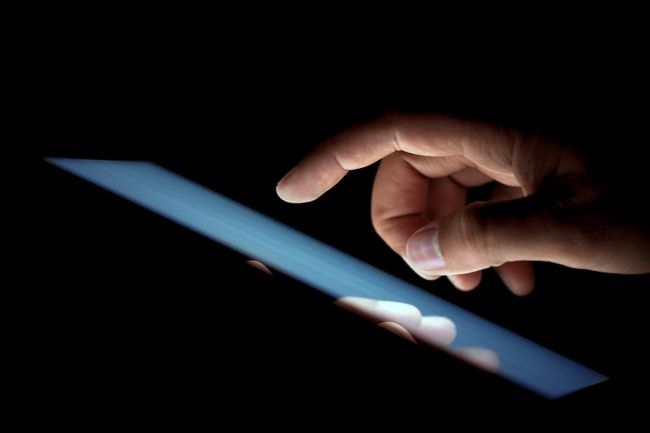
Сенсорні екрани
Сенсорні екрани поширені серед ноутбуків 2-в-1, але деякі ноутбуки, які не є 2-в-1, також мають сенсорні екрани. Якщо вам подобається ідея взаємодії зі своїм вмістом своїми руками, то варто перевірити, чи є у ноутбука сенсорний екран.
Звичайно, у цих ємнісних дисплеїв є і мінуси. Комп’ютери з сенсорним екраном, як правило, дорожчі, для початку. Крім того, ви будете обмежені комп’ютерами з ОС Windows або Chrome – наразі жоден комп’ютер Apple не підтримує сенсорний екран.
